Loopback Adapter und Media Sense unter Windows XP einrichten
Serverdienste auch ohne Netzwerkverbindung starten.
Mirko Kulpa, 05.11.2004
Viele Webmaster und Webseitenentwickler möchten ihre HTML-Seiten vor
der Veröffentlichung lokal testen. Dazu haben sie einen lokalen
Webserver (Apache oder IIS) auf ihrem Rechner installiert.
Lokale Serverdienste starten allerdings nur, wenn eine Netzwerkkarte aktiv ist.
Wer also mit einem Notebook unterwegs ist, hat ein kleines Problem.
Dieses Tutorial beschreibt zwei Lösungen: Media Sense deaktivieren und
Loopbackadapter einrichten.
Disable Media Sense
Unter Windows XP erkennt der Netzwerktreiber automatisch, ob die Karte eine Verbindung zu einem Hub
oder Switch hat. Besteht keine Verbindung, wird die Netzwerkverbindung und die
IP-Adresse deaktiviert. Ein Webserver der an dieses Interface gebunden ist, kann nicht starten.
Windows XP bietet aber die Möglichkeit, dieses Verhalten über einen Eintrag in der Registry
abzuschalten. Setzen Sie einfach den folgenden DWORD-Wert auf "1".
HKEY_LOCAL_MACHINE\System\CurrentControlSet\Services\Tcpip\Parameters
Wert: DisableDHCPMediaSense
Typ: REG_DWORD
Der IP-Stack ist nun dauerhaft aktiv und reagiert nicht mehr auf das fehlende Netzwerkkabel.
Allerdings wird in der Taskleiste trotzdem das Symbol mit dem roten Kreuz angezeigt und "ipconfig"
zeigt an, dass kein Kabel angeschlossen ist. Mit dem Kommando "route print" sehen Sie aber, dass
die entsprechende IP-Adresse aktiv ist.
Loopback Adapter
Die zweite Möglichkeit ist das Einrichten eines Loopback Interfaces.
Ein Loopback Interface ist eine virtuelle Netzwerkkarte. Für dieses Interface kann eine IP-Adresse
vergeben werden und es ist immer aktiv.
Zur Installation des Loopback Treibers gehen Sie wie folgt vor:
- Start
- Systemsteuerung
- Wählen Sie in der Kategorieansicht "Drucker und andere Hardware"
- Links oben unter "Siehe auch" auf "Hardware" klicken
- Im Hardware-Assistent "Weiter"
- "Ja, die Hardware wurde bereits angeschlossen" und "Weiter"
- "Neue Hardware hinzufügen" und "Weiter"
- "Hardware manuell aus einer Liste auswählen und installieren"
- "Netzwerkadapter"
- Hersteller "Microsoft" und "Microsoft Loopbackadapter"
- "Weiter"
- "Fertig stellen"
Nach dieser Prozedur sollten Sie in der Systemsteuerung unter
Netzwerkverbindungen eine neue LAN-Verbindung sehen.
Es bietet sich an, diese in "Loopback" umzubenennen.
Dazu rufen Sie mit der rechten Maustaste das Kontextmenü der
LAN-Verbindung auf und wählen "Umbenennen" aus.
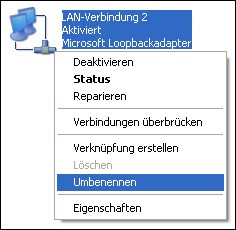
Kontextmenü der LAN-Verbindung
Der neue Adapter bekommt mittels APIPA (Automatic Private IP Adressing) eine IP-Adresse
aus dem Netz 169.254.0.0/24. Ein Standardgateway wird nicht benötigt.
X:\>ipconfig
Windows-IP-Konfiguration
Ethernetadapter Loopback:
Verbindungsspezifisches DNS-Suffix:
IP-Adresse (Autokonfig.). . . . . : 169.254.25.129
Subnetzmaske. . . . . . . . . . . : 255.255.0.0
Standardgateway . . . . . . . . . :
Alternativ ist es möglich, dem Loopback Adapter eine feste IP-Adresse zu geben.
Dabei sollte man Adressen aus den im RFC 1918 vorgegebenen Netzen auswählen.
Wählen Sie dazu aus dem Kontextmenü (rechte Maustaste) den Eintrag "Eigenschaften".
Auch hier brauchen Sie kein Standardgateway eintragen.
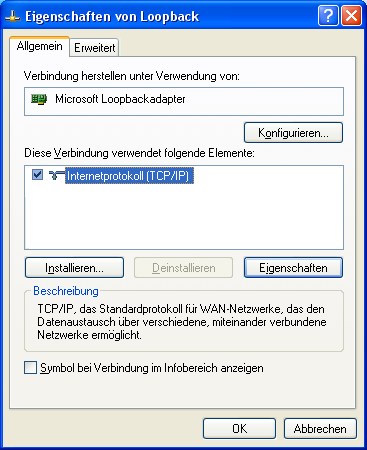
Eigenschaften auswählen
|
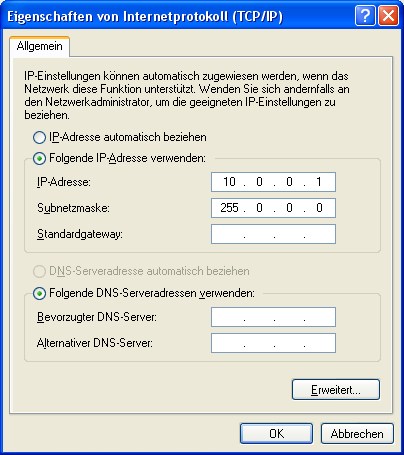
IP-Adresse vergeben
|
Weiterhin sollte das für den Loopbackadapter ausgewählte IP-Netz nicht anderweitig benutzt werden.
Wenn Sie also schon 10-er und 192.168-er Adressen benutzen, sollten Sie hier eine Adresse aus dem
IP-Netz 172.16.0.0/12 (172.16.0.0 bis 172.31.255.255) wählen.
Nun können Sie Ihre Serverdienste an den Loopbackadapter binden und los gehts.
| 
